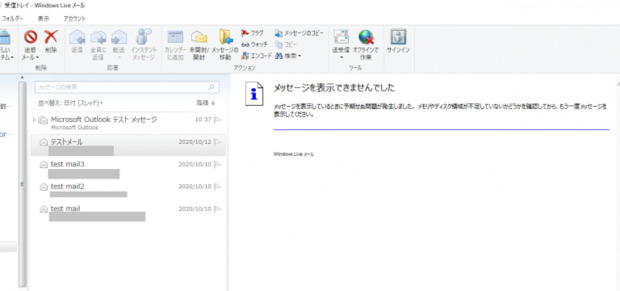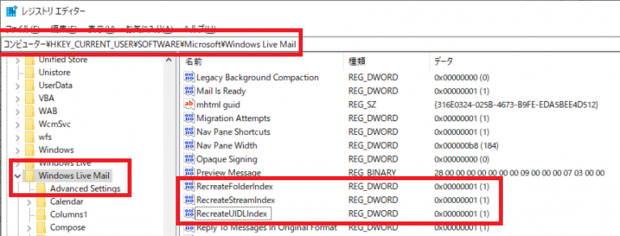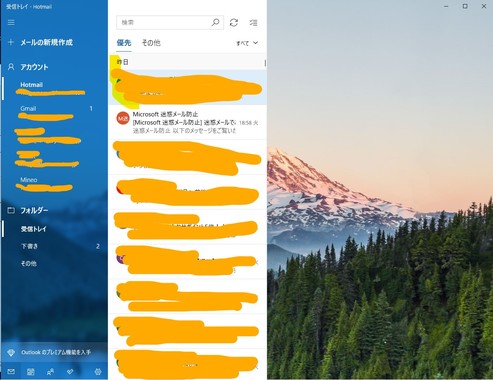解決済み
Windows10の更新後、WindowsLiveメールの本文が見れない
こんばんは。
昨日、パソコンで、Windows10の更新をしたのですが(数日前から、デスクトップ画面に更新をしてくださいという通知が出ていたので)、その後から、WindowsLiveメールの本文が見れなくなってしまいました。
本文を見ようとすると、
「メッセージを表示できませんでした。メッセージを表示しているときに予期せぬ問題が発生しました。メモリやディスク領域が不足していないかどうかを確認してから、もう一度メッセージを表示してください。」という警告が出てきます。
ちなみに、WindowsLiveメールで受信の設定をしているのは、Gmailのアドレスです。(~@gmail.comのアドレス宛に届いたメールをWindowsLiveメールのアプリで見ています。)
受信自体はできます。
スマホのGmailアプリと同期しているのですが、スマホの方では本文も見ることができます。
今までこのようなトラブルはなかったので、大変困っています。
解決法をご存知の方がいらっしゃいましたら教えていただけますと幸いです。
どうぞよろしくお願い致します!
3 件の回答
ベストアンサー
Reno A (楽天モバイル) ベストアンサー獲得数 1 件
たぶん、この状態ですよね?
(1) レジストリエディタを起動
スタートボタンの上で右クリックして出てくるメニューから「ファイル名を指定して実行」を選択
「regedit」と入力して実行
(2) レジストリエディッター内で「コンピューター\HKEY_CURRENT_USER\SOFTWARE\Microsoft\Windows Live Mail」のツリーを開く
(3) ツリーの下に新規でDWORD(32bit)のキーを3つ作成し、値は全て「1」とする
右クリックメニューの[新規]-[DWORD(32bit)値]で新しいキーを作って
名前を適切なものに設定し、値は「1」とする
作成する名前は下記の3つ
RecreateFolderIndex
RecreateStreamIndex
RecreateUIDLIndex
(4) Windowsを再起動する
(5) Windows Live メールを開くとメールが表示されるはず!
(1) レジストリエディタを起動
スタートボタンの上で右クリックして出てくるメニューから「ファイル名を指定して実行」を選択
「regedit」と入力して実行
(2) レジストリエディッター内で「コンピューター\HKEY_CURRENT_USER\SOFTWARE\Microsoft\Windows Live Mail」のツリーを開く
(3) ツリーの下に新規でDWORD(32bit)のキーを3つ作成し、値は全て「1」とする
右クリックメニューの[新規]-[DWORD(32bit)値]で新しいキーを作って
名前を適切なものに設定し、値は「1」とする
作成する名前は下記の3つ
RecreateFolderIndex
RecreateStreamIndex
RecreateUIDLIndex
(4) Windowsを再起動する
(5) Windows Live メールを開くとメールが表示されるはず!
- 9
BlackBerry KEY2(その他)
ベストアンサー獲得数 83 件
念の為確認ですが、お使いの PCって Windows 7からのアップグレードで Windows 10に更新していますか?。
Windows Live mailを含む Windows Essential 2012って公式には Windows 10で利用できないので、Windows 10へアップグレードした際に Windows 10がわのメールにデータが引き継がれているかと思います。
●Windows Essentials(Microsoft)
https://support.microsoft.com/ja-jp/help/18614/windows-essentials
現状利用中の状況が「Windows 10側のメールアプリではない」場合、Windows 10のアップデートで順次サポートが終了していくはずですので、念の為に状況確認を行うことをおすすめします。
(以下が参考になるかもしれません)
●Windows 10 用のメール アプリでメールをセットアップする(Microsoft)
https://support.microsoft.com/ja-jp/office/windows-10-用のメール-アプリでメールをセットアップする-7ff79e8b-439b-4b47-8ff9-3f9a33166c60
Windows Live mailを含む Windows Essential 2012って公式には Windows 10で利用できないので、Windows 10へアップグレードした際に Windows 10がわのメールにデータが引き継がれているかと思います。
●Windows Essentials(Microsoft)
https://support.microsoft.com/ja-jp/help/18614/windows-essentials
現状利用中の状況が「Windows 10側のメールアプリではない」場合、Windows 10のアップデートで順次サポートが終了していくはずですので、念の為に状況確認を行うことをおすすめします。
(以下が参考になるかもしれません)
●Windows 10 用のメール アプリでメールをセットアップする(Microsoft)
https://support.microsoft.com/ja-jp/office/windows-10-用のメール-アプリでメールをセットアップする-7ff79e8b-439b-4b47-8ff9-3f9a33166c60
- 1
あいだの3件を表示
BlackBerry KEY2(その他)
ベストアンサー獲得数 83 件
>>6 marinanoさん
> ちなみに、現時点では、WindowsLiveメールにも、Gmail(Webメール)
> にも、同じメールが届いている状況なのですが、
> (Gmailでは本文もちゃんと表示されています)
> WindowsLiveメールを削除しても(パソコンのデスクトップ上にある
> アイコンを削除する)、問題はないのでしょうか?
結論から言うと「デスクトップ上のアイコンはそのままにしておく」のが良いです。
というか、プログラム(アプリ)類の削除については、Windowsの場合だとスマホのように「アイコン削除でプログラム(アプリ)削除されるわけではない」ので。
Windowsの[設定] - [アプリ]を選択し、アプリインストール一覧内に「メール」の登録があれば、それを選択→[アンインストール]で削除はできます。
ただし削除してしまうと「過去の受信メールも一緒に削除されてしまう可能性」はあります。
ひとまず以下の方法で回避しておくのが良いです。完全な解決法ではありませんが、データ保全を考慮すれば無難な選択かと思います。
1.そのまま残しておいて、Webブラウザから普通に Gmailを使う
2.ブラウザ側でも過去のメールが全て残っているかどうかを確認
3.Gmailのブラウザ版で全メールが残っていることを確認できたら、
「必要に応じて Windows 10のメールアプリは削除を検討」する
> ちなみに、現時点では、WindowsLiveメールにも、Gmail(Webメール)
> にも、同じメールが届いている状況なのですが、
> (Gmailでは本文もちゃんと表示されています)
> WindowsLiveメールを削除しても(パソコンのデスクトップ上にある
> アイコンを削除する)、問題はないのでしょうか?
結論から言うと「デスクトップ上のアイコンはそのままにしておく」のが良いです。
というか、プログラム(アプリ)類の削除については、Windowsの場合だとスマホのように「アイコン削除でプログラム(アプリ)削除されるわけではない」ので。
Windowsの[設定] - [アプリ]を選択し、アプリインストール一覧内に「メール」の登録があれば、それを選択→[アンインストール]で削除はできます。
ただし削除してしまうと「過去の受信メールも一緒に削除されてしまう可能性」はあります。
ひとまず以下の方法で回避しておくのが良いです。完全な解決法ではありませんが、データ保全を考慮すれば無難な選択かと思います。
1.そのまま残しておいて、Webブラウザから普通に Gmailを使う
2.ブラウザ側でも過去のメールが全て残っているかどうかを確認
3.Gmailのブラウザ版で全メールが残っていることを確認できたら、
「必要に応じて Windows 10のメールアプリは削除を検討」する
- 7
ベストアンサー獲得数 13 件
本当にWindowsLiveメールでしょうか?
>Windows7からのアップグレードではなく、元々、Windows10を使っていました。
それなら、スクリーンショットのような「WindowsMail」ではないでしょうか?
>「メッセージを表示できませんでした。メッセージを表示しているときに予期せぬ問題が発生しました。メモリやディスク領域が不足していないかどうかを確認してから、もう一度メッセージを表示してください。」という警告が出てきます。
メッセージのように、ディスクの空き容量が不足してませんか?
更新後には一時ファイルやバックアップファイルが出来ています。
エクスプローラーを開いて PC の Windows(C:) 右クリック プロパティ 表示で容量確認できます。
空きが少なければ ディスククリーンアップ を実行してみてください。
>Windows7からのアップグレードではなく、元々、Windows10を使っていました。
それなら、スクリーンショットのような「WindowsMail」ではないでしょうか?
>「メッセージを表示できませんでした。メッセージを表示しているときに予期せぬ問題が発生しました。メモリやディスク領域が不足していないかどうかを確認してから、もう一度メッセージを表示してください。」という警告が出てきます。
メッセージのように、ディスクの空き容量が不足してませんか?
更新後には一時ファイルやバックアップファイルが出来ています。
エクスプローラーを開いて PC の Windows(C:) 右クリック プロパティ 表示で容量確認できます。
空きが少なければ ディスククリーンアップ を実行してみてください。
- 3